LINUX文件的压缩与解压
1.压缩文件格式
在 Windows 系统中,常用的压缩文件格式有 .zip 和 .rar。Linux系统支持的压缩文件格式更加多样,包括 .gz、.tar.gz、.tgz、.bz2、.Z、.tar、.7z、.xz 等。此外,Windows 上的 .zip 和 .rar 文件在 Linux 系统中也可以使用。每种压缩文件的扩展名对应不同的压缩方法。
①tar 命令
tar 命令可用于在 Linux 中创建文件和目录的存档,还可用于备份特定文件、在存档中修改文件或添加新文件。最初,tar 命令用于在磁带上创建存档,现在可以在任意设备上创建存档。tar 命令能够将多个文件和目录打包成一个文件,非常适用于文件备份或将多个文件打包传输。
在学习 tar 命令前,需要理解两个概念:打包和压缩。打包是将多个文件或目录放在一个总文件或目录中;压缩是通过压缩算法将一个大文件变小。
命令语法如下:shell tar [选项] 自定义归档文件包名 被归档的文件。其中,主要选项参数值有 5 个,如表 8.8 所示,辅助选项有 8 个,如表所示:
| 选项 | 说明 |
| -c | 创建新的档案或备份文件和目录 |
| -r | 将文件追加到档案文件的末尾 |
| -t | 列出档案文件内容 |
| -u | 列出档案文件内容 |
| -x | 从档案文件中提取文件 |
| 选项 | 说明 |
| -b | 设置区块大小 |
| -f | 使用档案文件或设备 |
| -k | 保留文件修改时间 |
| -M | 创建多卷档案文件 |
| -v | 显示详细信息 |
| -j | 使用bzip2压缩 |
| -J | 使用xz压缩 |
| -z | 使用 gzip 压缩/解压缩 |
①创建一个未压缩的 tar 文件。
进入 root 用户的主目录,将 mrkj_3 和 mrkj_5 文件打包成一个 tar 文件,使用cvf参数,如图所示:

②将整个目录压缩成一个文件。
进入 root 用户的主目录,将 mrkj_d 目录压缩成一个文件,使用 cvzf 参数,其中 z 参数表示使用 gzip 压缩。压缩文件扩展名为 ".gz",如图所示:
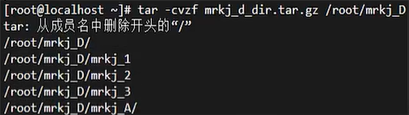
2.gzip/gunzip 命令
gzip 最早用于 UNIX 系统的文件压缩。Linux 中常见的后缀为 ".gz" 的文件即为 gzip 格式,现在已经成为互联网广泛使用的数据压缩格式。
命令语法如下:shell gzip [选项] 压缩(解压缩)的文件名
选项参数值有 7 个,如表所示:
| 选项 | 说明 |
| -c | 输出到标准输出并保留原文件 |
| -d | 解压缩文件 |
| -l | 显示文件大小、压缩比、文件名 |
| -r | 递归压缩/解压缩目录 |
| -t | 检查文件完整性 |
| -v | 显示详细信息 |
| -num | 调整压缩速度 |
压缩单个文件:
进入 root 用户的主目录,通过 gzip 命令压缩文件 mrkj_3,显示压缩过程,注意压缩后源文件会消失,如图所示:
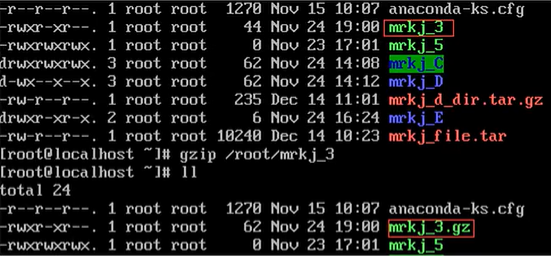
gunzip 是广泛使用的解压缩程序,用于解压 gzip 压缩的文件,扩展名通常为 ".gz"。事实上,gunzip 是 gzip 的硬连接,压缩和解压缩均可通过 gzip 命令完成。
3.bzip2/bunzip2 命令
bzip2 是基于 Burrows-Wheeler 变换的无损压缩软件,压缩效果比传统的 LZ77/LZ78 算法好。它免费且具有高质量的数据压缩能力,能将文件压缩 10%~15%,速度和效率高,支持 tar、gzip 等格式。bzip2 只能压缩(或解压缩)文件,对于目录则压缩(或解压缩)该目录及其子目录下的所有文件。压缩后生成的文件后缀为 ".bz2"。
命令语法如下:shell bzip2 [选项] [文件]
选项参数值有 7 个,如表所示:
| 选项 | 说明 |
| -c | 输出到标准输出 |
| -d | 解压缩 ".bz2" 文件 |
| -k | 保留原文件 |
| -f | 强制覆盖现有文件 |
| -t | 测试压缩包完整性 |
| -v | 显示详细信息 |
| -num | 定压缩等级,-1 最低,-9 最高 |
同时压缩两个文件并保留原文件。
进入 root 用户的主目录,通过 bzip2 命令压缩文件 mrkj_3 和 mrkj_5,使用 k 参数保留原文件,如图所示。未安装 bzip2 命令时,可通过 “yum install bzip2” 安装。
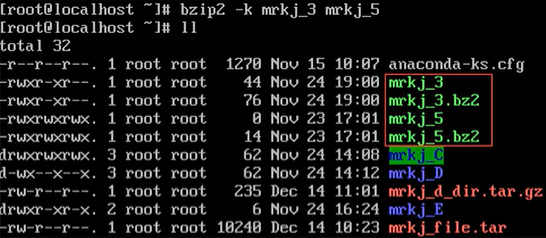
bunzip2 命令用于解压 ".bz2" 文件,实质上是 bzip2 的符号连接,执行 bunzip2 与 “bzip2 -d” 效果相同。
命令语法如下:shell bunzip2 [选项] 源文件
选项参数值有 4 个,如表所示:
| 选项 | 说明 |
| -k | 保留压缩文件 |
| -f | 强制覆盖现有文件 |
| -v | 显示详细信息 |
| -L | 列出文件内容 |
4.rar/unrar 命令
在 Windows 系统中,常用的压缩格式为 rar 和 zip,其中 rar 压缩比高于 zip。在 Linux 下处理这些格式的压缩文件需手动安装 rar 命令。
命令语法如下:shell rar [选项] 操作文件 文件列表
选项参数值有 15 个,如表所示:
| 选项 | 说明 |
| a | 添加文件到压缩文件 |
| c | 添加压缩文件注释 |
| cf | 添加文件注释 |
| cw | 写入压缩文件并注释 |
| d | 删除压缩文件中的文件 |
| e | 解压缩到当前目录 |
| f | 刷新压缩文件中的文件 |
| I[t,b] | 列出压缩文件信息 |
| m[f] | 移动到压缩文件 |
| p | 打印文件到标准输出 |
| r | 修复压缩文件 |
| rn | 重命名压缩文件 |
| t | 测试压缩文件 |
| u | 更新压缩文件 |
| x | 用绝对路径解压文件 |
①将两个文件压缩成 rar 文件。
进入 root 用户的主目录,通过 rar 命令压缩文件 mrkj_3 和 mrkj_5,使用 a 参数,注意前面不能加“_”符号,如图所示:
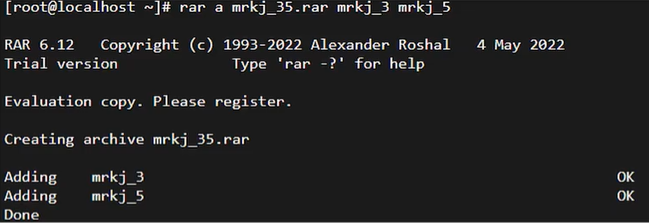
② 解压缩 rar 文件到指定目录。
进入 root 用户的主目录,通过 unrar 命令解压缩 mrkj_35.rar 文件,使用 x 参数,注意前面不能加“_”符号,如图所示:
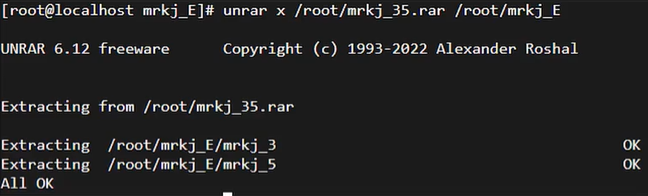
5.zip/unzip 命令
zip 是一种用于计算机文件压缩的算法,其原名为 deflate。在 Windows 系统中,zip 是一种常见的压缩格式。虽然 zip 的压缩比不如 rar 格式高,但其压缩速度比 rar 快。如果系统中没有安装 zip 命令,可以通过 “yum install zip” 命令进行安装。
| 选项 | 说明 |
| -r | 递归压缩目录,将指定目录下的所有文件及子目录全部压缩 |
| -m | 压缩后删除原始文件,相当于将文件移到压缩包中 |
| -v | 显示详细的压缩过程信息 |
| -q | 压缩时不显示命令执行过程 |
| -u | 更新压缩包,即向压缩包中添加新文件 |
| -压缩级别 | 压缩级别为 1~9 的数字,-1 代表更快速度,-9 代表更好效果 |
使用 zip 同时压缩多个文件。
进入 root 用户的主目录,通过 zip 命令压缩 mrkj_3 和 mrkj_5 文件,压缩时不保留原文件,使用 m 参数实现,如图所示:
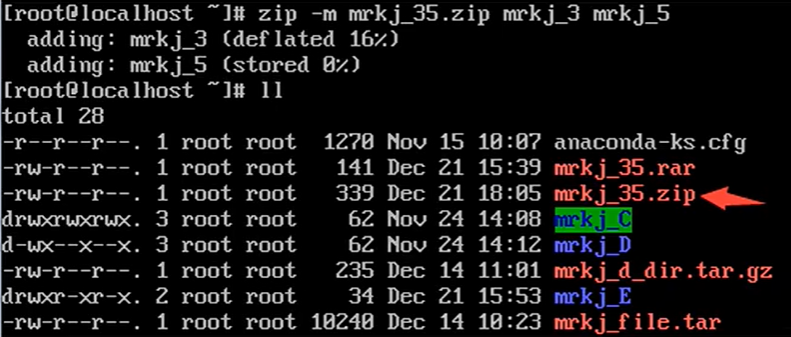
unzip 命令用于解压 ".zip" 文件。
命令语法如下:shell unzip [选项] 压缩包名
在此语法中,选项参数有 6 个,如表所示:
| 选项 | 说明 |
| -d | 指定目录名,将压缩文件解压到该目录下 |
| -n | 解压时不覆盖已有文件 |
| -o | 解压时覆盖已有文件,无需用户确认 |
| -v | 查看压缩文件详细信息,包括文件大小、文件名及压缩比等 |
| -t | 检查压缩文件是否损坏,但不解压 |
| -x 文件列表 | 解压文件时排除指定文件 |
进入 root 用户的主目录,通过 unzip 命令将 mrkj_35.zip 文件解压到指定路径下,使用 d 参数实现,如图所示:
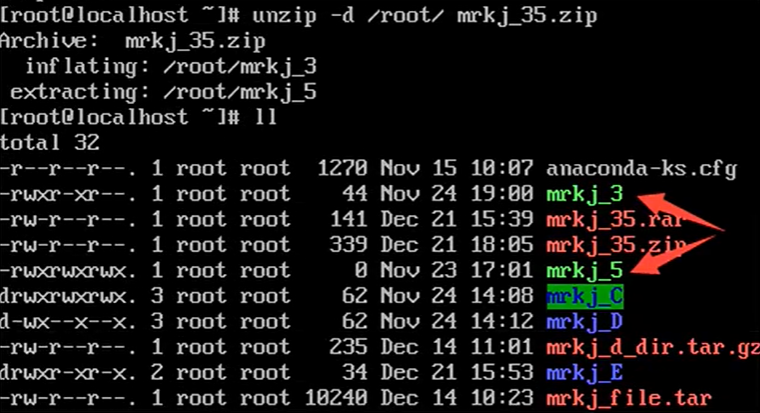

)
 工信部备案号:
工信部备案号:  公安部备案号:
公安部备案号: